Remettre des détails dans les ombres
| Remettre des détails dans les ombres |
| Il arrive que dans nos prises de vue, nous ayons une photo avec un fort contraste ou une photo sous-exposée, où les détails ne sont plus visibles. La sélection avec le lasso n'étant pas toujours aisée, nous allons nous tourner vers une autre méthode où la sélection sera faite par un autre chemin. |
 | 1. Ouvrir la photo 2. Sélection - Plage de couleurs La boite de dialogue de la Plage de couleurs s'ouvre. 3. Prenez la Pipette et cliquez dans la partie la plus sombre de votre image. 4. Baissez la valeur de la tolérance à 10 puis augmentez à 135 et cliquez OK Les zones les plus sombres sont maintenant sélectionnées. 5. La sélection scintille sur l'écran, nous allons maintenant ajouter un nouveau calque. 6. Calque - Nouveau calque de réglage. 7. Sélectionnez - Niveaux - OK 8. Dans la boîte de dialogue de Niveaux cliquez sur OK sans modifier. |
 |  |
 | 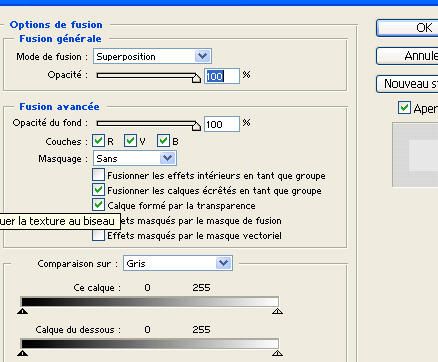 |
 | 9. Ouvrez la boîte de dialogue -Style de calque - Options de fusions - Superposition - OK Votre image va montrer nettement plus de détails dans les ombres. PS. Dans la boîte de dialogue - Plage de couleurs. La valeur de tolérance peut varier suivant l'épaisseur des ombres. Si vous trouvez que l'éclaircissement ne convient pas, vous pouvez diminuer l'Opacité. |
